Muchos usuarios han experimentado un problema en el que su iPhone se reinicia al azar. ¿Tu iPhone se reinicia solo? ¿Su dispositivo muestra el logotipo de Apple de la nada y no tiene idea de lo que está pasando? En este artículo, explicaremos algunas de las razones por las que su iPhone puede estar reiniciando. También le daremos algunos consejos sobre lo que puede hacer para solucionar el problema.
Aquí hay tres versiones del problema:
Estás usando tu iPhone sin ningún problema, tal vez estás jugando un juego o algo, pero de repente tu iPhone se reinicia. No puedes usar tu iPhone porque tu iPhone se reinicia una y otra vez. Esto significa que su iPhone puede atascarse durante el inicio. Su iPhone se reinicia solo y solo ve el logotipo de Apple o una pantalla blanca, roja, negra o azul.
¿iPhone sigue reiniciando?
Siga cada paso hasta que se resuelva el problema. También puede leer este artículo si su iPhone no responde. También se sabe que los modelos de iPhone más antiguos pueden experimentar este problema con más frecuencia.
1. Copia de seguridad
Antes de hacer cualquier cosa, es posible que desee hacer una copia de seguridad de su dispositivo iOS. Puede hacer una copia de seguridad de su dispositivo fácilmente:
- Vaya a Configuración> [your Apple ID] en la parte superior de la lista. Toca iCloud, luego desplázate hacia abajo y selecciona Copia de seguridad de iCloud. Toca Copia de seguridad ahora.
Si no está usando iCloud, también puede hacer una copia de seguridad de su dispositivo usando iTunes (PC) o Finder (Mac) conectándolo a su computadora con un cable USB.
2. Actualice su dispositivo
Asegúrese de que su iPhone esté actualizado. De lo contrario, puede actualizar fácilmente su dispositivo de forma inalámbrica. Vaya a Configuración> General> Actualización de software. Tenga en cuenta que debe conectar su dispositivo a Internet a través de Wi-Fi. Antes de instalar la última versión de iOS, nuevamente, es posible que desee hacer una copia de seguridad de su dispositivo. Puede hacer una copia de seguridad de su dispositivo a través de iCloud. Vaya a Configuración> iCloud> Copia de seguridad y toque Hacer copia de seguridad ahora.
3. Actualice sus aplicaciones
Una aplicación puede ser la causa de su problema de reinicio. Las aplicaciones obsoletas pueden causar problemas. De forma predeterminada, sus aplicaciones se actualizarán automáticamente, sin embargo, es posible que haya desactivado las actualizaciones automáticas. Puede verificar si tiene alguna aplicación que deba actualizarse.
- Ve a la App Store, toca el ícono de tu perfil cerca de la esquina superior derecha de la pantalla y desplázate hacia abajo para ver si alguna aplicación necesita actualizarse. Puede actualizarlos individualmente o tocar Actualizar todo.
Si ve una pantalla blanca en blanco, consulte este artículo.
4. Retire la tarjeta SIM
A veces, una tarjeta SIM puede causar un problema con su teléfono. Puede quitar la tarjeta SIM y luego ver si el problema de reinicio persiste. Siempre puede volver a colocar la tarjeta SIM. Si su iPhone parece estar bien cuando no hay una tarjeta SIM, pero tiene problemas cuando la tarjeta SIM está en su lugar, es posible que desee comunicarse con su proveedor de telefonía celular.
Utilice un clip para abrir la bandeja SIM. Empuje, pero no lo fuerce. La bandeja de la tarjeta SIM puede estar en el lado izquierdo o derecho de su iPhone, según el modelo.
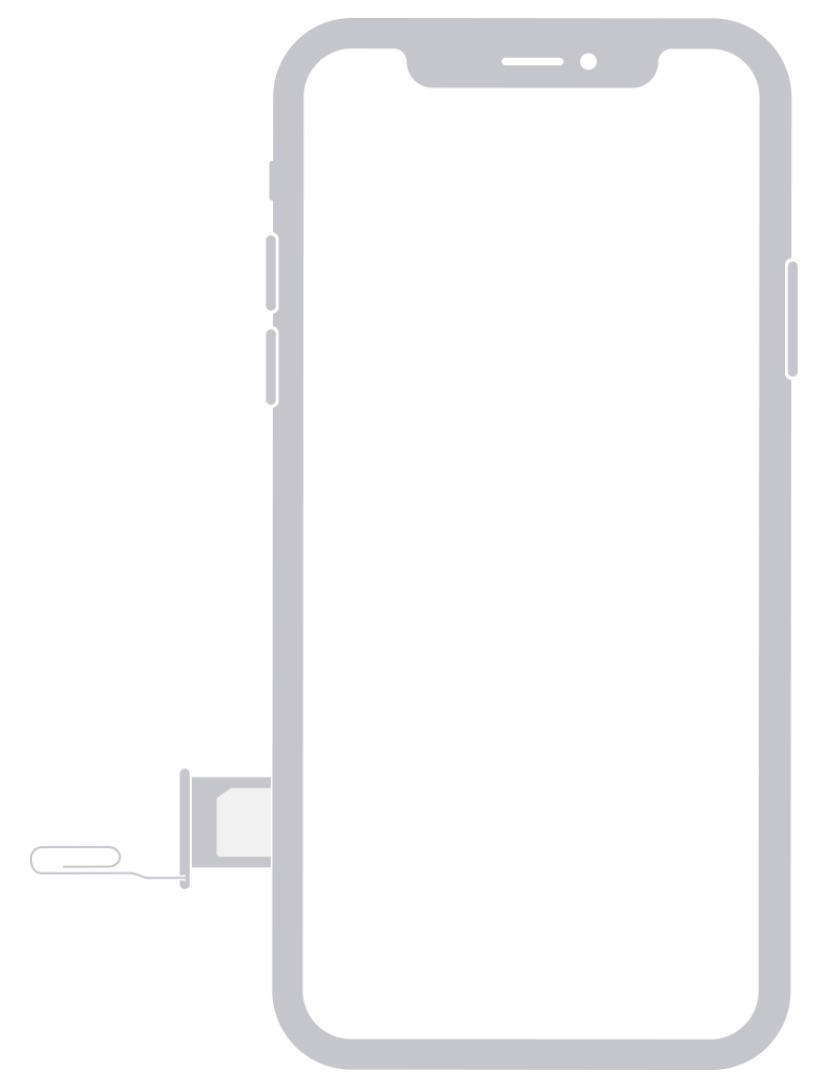
5. Forzar reinicio
Forzar el reinicio de su dispositivo. Puede hacer esto incluso si su dispositivo parece no responder. Un reinicio forzado no eliminará nada en su dispositivo.
iPhone 8, SE (2.ª generación), X, 11 o 12
- Presione y suelte el botón para subir el volumen. Inmediatamente presione y suelte el botón para bajar el volumen. Presione y mantenga presionado el botón lateral hasta que aparezca el logotipo de Apple.
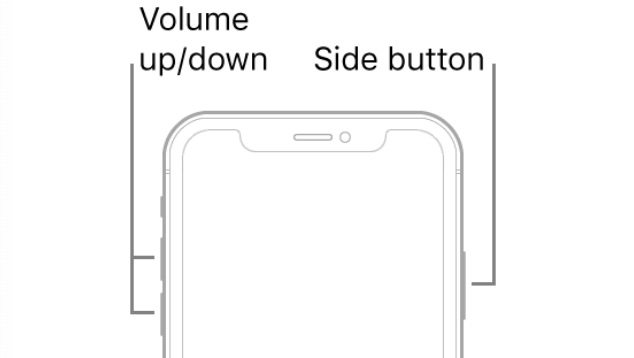
iPhone 7
- Mantenga presionado el botón para bajar el volumen y el botón de reposo / activación al mismo tiempo. Suelte los botones cuando aparezca el logotipo de Apple.
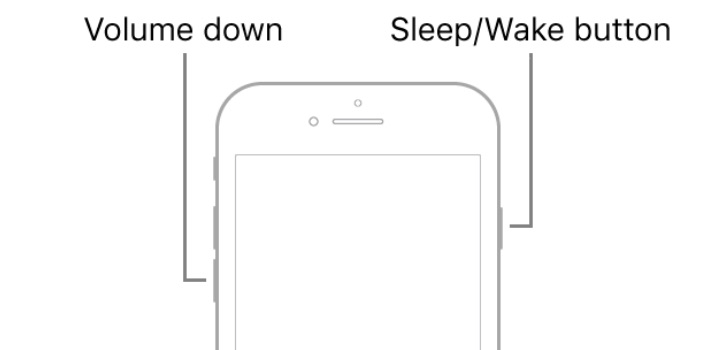
iPhone 6s o SE y modelos anteriores
- Mantén pulsados el botón de reposo / activación y el botón de inicio. Suelta ambos botones cuando aparezca el logotipo de Apple.
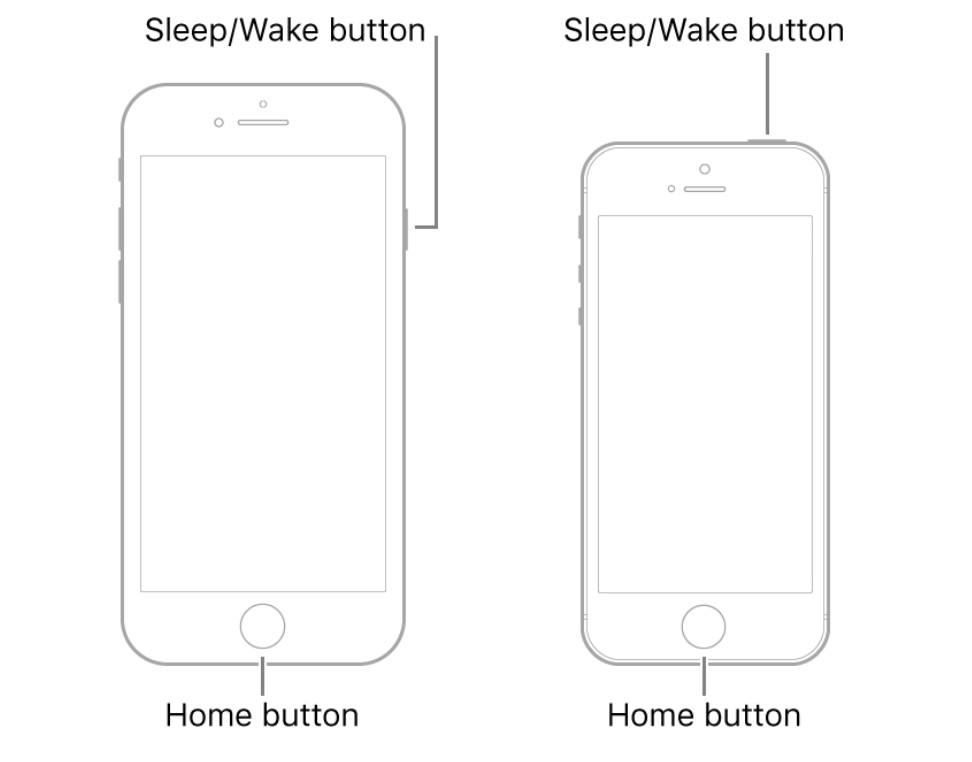
6. Restablecer todas las configuraciones
Restablecer todas las configuraciones puede solucionar su problema. Tenga en cuenta que esto no elimina ningún dato o medio, pero borrará todas sus configuraciones, como sus contraseñas de Wi-Fi, configuraciones de ubicación, configuraciones de privacidad y tarjetas de Apple Pay, por lo que hacer esto puede significar hacer algo de trabajo para que sus configuraciones vuelvan a estar en orden. después del reinicio.
Vaya a Configuración> General> Restablecer> Restablecer todas las configuraciones.
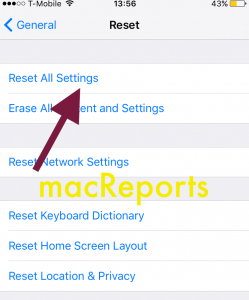
7. Modo de recuperación
Si su dispositivo no se puede utilizar, puede intentar actualizarlo utilizando el modo de recuperación. Necesitará usar una computadora. Para obtener instrucciones detalladas sobre cómo usar el modo de recuperación en su iPhone, consulte nuestro artículo: Cómo usar el modo de recuperación con su iPhone o iPad.
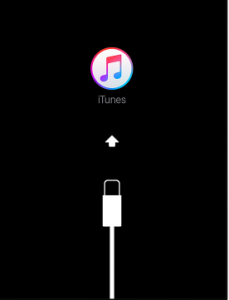
8. Soporte de Apple
Si ninguna de estas sugerencias le ha ayudado, puede ponerse en contacto con el Soporte técnico de Apple.
Artículos relacionados:

